Comment personnaliser l'aperçu des messages dans Outlook 2013
Outlook 2013 affiche un aperçu d'une ligne de vos messages électroniques par défaut, mais il est facile de le modifier. Voici comment le personnaliser pour afficher plus ou moins d'informations.
Voici la vue par défaut - la première ligne du message s'affiche.

Personnaliser l'aperçu des messages d'Outlook 2013
Ouvrez Outlook 2013 et cliquez sur l'onglet Affichage dans le ruban.
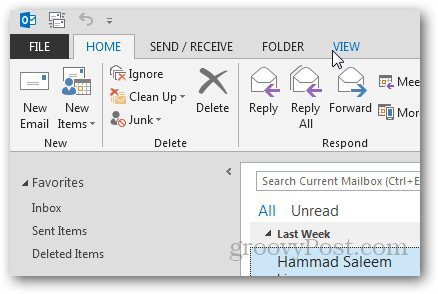
Ensuite, dans la section Arrangement, cliquez sur l'option Aperçu du message et sélectionnez le nombre de lignes que vous souhaitez qu'il affiche.
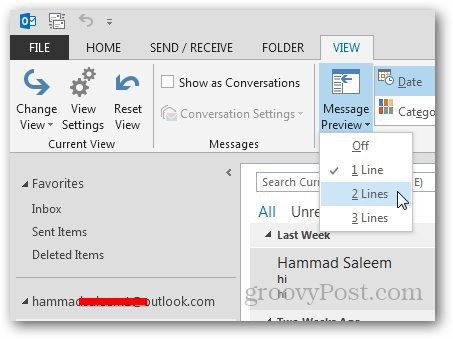
Choisissez ensuite où vous souhaitez modifier le paramètre d'aperçu. Soit toutes les boîtes aux lettres ou juste ce dossier.
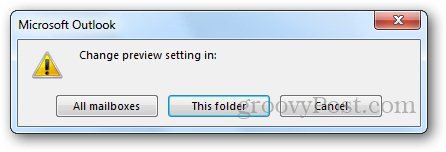
Ici, je l'ai configuré pour afficher deux lignes du message. L'affichage de plusieurs lignes du message dans l'aperçu vous permet de les trier plus facilement, ce qui est pratique lorsque vous recevez des centaines d'e-mails par jour.
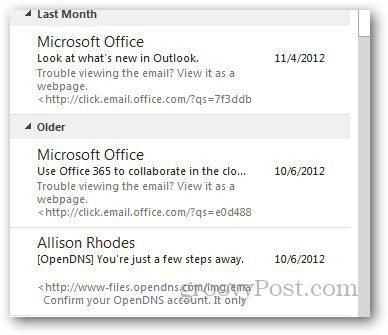
D'un autre côté, vous ne souhaiterez peut-être pas que l'un des messages s'affiche dans l'aperçu. Je le désactiverais pour éviter que des collègues curieux voient ce qui se passe.
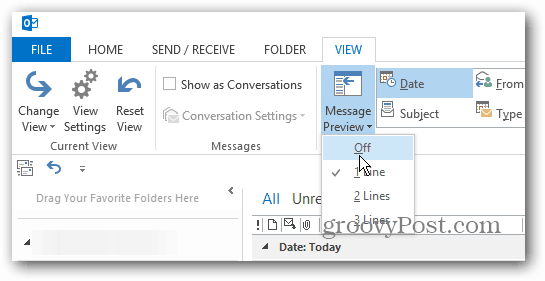










laissez un commentaire